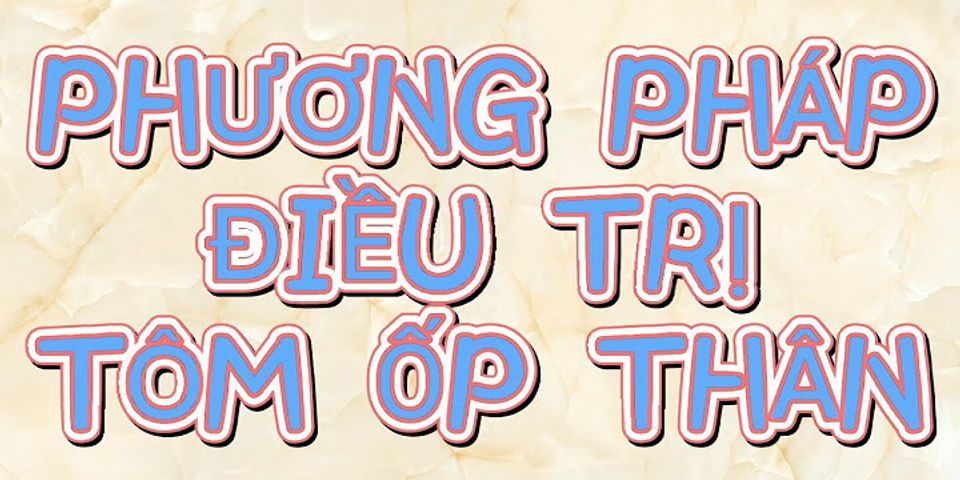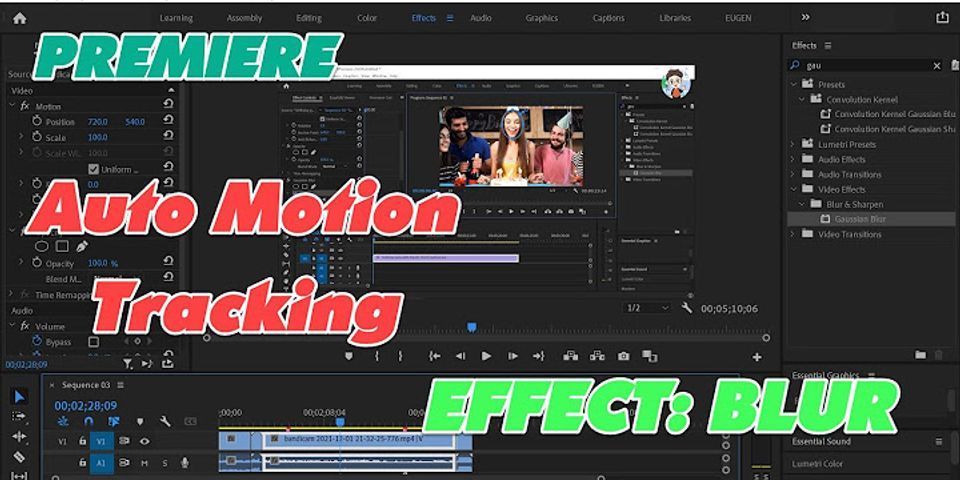Học autocad 2015 miễn phí tiếng việt là chương trình tâm huyết. Tôi muốn gửi tới những bạn không có thời gian hoặc tiền bạc để tới trung tâm đồ họa học. Tuy nhiên chất lượng cũng như phương pháp học thì tôi đảm bảo với các bạn. Để bắt đầu đi vào bài học đầu tiên chúng ta hãy cùng nhau tìm hiểu autocad là gì. Phạm vi ứng dụng của phần mềm autocad trong các ngành kỹ thuật hiện nay. Tìm hiểu về autocadAutoCAD là phần mềm ứng dụng CAD để vẽ (tạo) bản vẽ kỹ thuật bằng vectơ 2D hay bề mặt 3D. Được phát triển bởi tập đoàn Autodesk. Với phiên bản đầu tiên được phát hành vào cuối năm 1982. AutoCAD là một trong những chương trình vẽ kĩ thuật đầu tiên chạy được trên máy tính cá nhân. Ngược lại, nhiều phần mềm vẽ kĩ thuật thời này được sử dụng trên thiết bị đầu cuối đồ họa (graphics terminal) nối với máy tính lớn hay máy trạm. Những phiên bản trước của AutoCAD sử dụng các thực thể nguyên thủy. Như đường thẳng, đường polyline, đường tròn, đường cong và văn bản. Tuy nhiên, từ giữa thập niên 1990. AutoCAD đã hỗ trợ các vật thể đặc chế dùng giao diện lập trình ứng dụng C++. Những phiên bản AutoCAD gần đây bao gồm những công cụ cơ bản về hình khối 3D. Nhưng nó thiếu một số tính năng cao cấp thường có trong những chương trình chuyên về lập mô hình khối. AutoCAD hỗ trợ nhiều giao diện lập trình ứng dụng (API) để đặc chế và tự động hóa, bao gồm AutoLISP, Visual LISP, VBA, .NET, và ObjectARX. ObjectARX là một thư viện lớp C++. Nó được sử dụng để phát triển phần mềm dựa trên AutoCAD cho những ngành riêng. Như là AutoCAD Architecture (kiến trúc), AutoCAD Electrical (điện tử), AutoCAD Civil 3D (kỹ thuật xây dựng), hay các chương trình bên thứ ba. Định dạng tập tin và hỗ trợ hệ điều hànhCác định dạng tập tin chính của AutoCAD là DWG và định dạng trao đổi DXF; hai định dạng này được trở thành tiêu chuẩn trên thực tế’ về dữ liệu CAD. Gần đây, AutoCAD cũng hỗ trợ DWF, một định dạng được Autodesk phát triển và quảng cáo có mục đích xuất bản dữ liệu CAD. Năm 2006, Autodesk ước lượng rằng số tập tin DWG đang được sử dụng hơn một tỷ. Autodesk cũng ước lượng tổng số tập tin DWG hơn ba tỷ. AutoCAD hiện chỉ chạy trên Microsoft Windows. Cho đến phiên bản R13 vào năm 1994, nó cũng chạy trên MS-DOS. Các phiên bản chạy trên hệ điều hành Unix và Macintosh được phát hành vào năm 1980 và 1990. Nhưng Autodesk bác bỏ các hệ điều hành này. AutoCAD vẫn chạy được trên chương trình mô phỏng (emulator) hay lớp tương thích (compatibility layer) như là Microsoft Virtual PC hay Wine. Mặc dù hiệu suất bị giảm khi mở lên vật thể 3D hay bản vẽ lớn trong những chương trình này. Các gói ngôn ngữ hỗ trợAutoCAD và phiên bản cơ bản rẻ hơn. AutoCAD LT, có sẵn trong nhiều ngôn ngữ: tiếng Đức, Pháp, Ý, Tây Ban Nha, Nhật, Triều Tiên, Trung Quốc , Nga, Séc,Ba Lan, Hungary, Bồ Đào Nha (loại Brasil), Đan Mạch, Hà Lan, Thụy Điển, Phần Lan, Na Uy, và tiếng Việt. (Một số bản dịch có đầy đủ, trong khi một số chỉ có tài liệu được dịch) Và đương nhiên để có thể học autocad 2015 miễn phí thì bạn cần phải cài đặt autocad 2015 lên máy tính của bạn để chúng ta có thể bắt đầu ngay bây giờ.
Phần mềm autocad 2007 đã chiếm được phần lớn sự tin tưởng của người dùng Autocad bởi so với các phiên bản trước nó, autocad 2007 là phiên bản tối ưu hơn cả. Với nhiều cải tiến vượt bực hỗ trọ người dùng tốt. Dung lượng file cài đặt không quá nặng, yêu cầu cấu hình máy không cao, hiệu năng sử dụng cao. Được đông đảo mọi người sử dụng. Có thể nói, vào thời điểm hiện tại nếu hỏi học phần mềm autocad phiên bản nào thì chắc chắn các bạn sẽ nhận được lời tư vấn là chọn phiên bản autocad 2007. Tuy nhiên, đi cùng với sự phát triển của ngành công nghệ thông tin nói chung và lĩnh vực đồ họa nói riêng. Các phần mềm hỗ trợ đồ họa đã được cải tiến rất nhiều và đều đặn hàng năm, các hãng phần mềm đều tung ra thị trường các phiên bản tương ứng với nhiều cải tiến vượt bực nhằm hỗ trợ người dùng sâu rộng hơn.Phần mềm autocad 2015 là một trong số đó. Được hãng autodesk phát hành vào năm 2014, phiên bản autocad 2015 được chú trọng rất nhiều về giao diện người dùng, Hỗ trợ tương tác tốt hơn với dao diện Ribbon. Bên cạnh đó phiên bản autocad 2015 được bổ xung một số lệnh mới và cãi tiến một số lệnh cũ rất hữu ích. Trong bài viết này tôi sẽ hướng dẫn các bạn tìm hiểu về phần mềm autocad 2015 một cách cơ bản nhưng cực kỳ chi tiết và hữu ích đối với ai muốn học autocad mà bắt đầu với phiên bản autocad 2015. Bởi autocad 2015 đang là xu hướng trong thời gian tới. Giới thiệu tổng quan về phần mềm autocad 20151. Màn hình khởi động.  2. Giao diện màn hình làm việc của autocad 2015 và một số cài đặt cần thiết.Crosshairs: Con trỏ chuột có hai đường thẳng giao nhau đại diện cho hai trục X và Y của hệ trục tọa độ trong môi trường 2D Cursor: Điểm giao nhau giữa hai đường thẳng đại diện cho hệ trục tọa độ. Command window: Vùng giao diện tương tác người dung và autocad 2015. Dynamic Input: Thể hiện thông số nhập vào trên màn hình làm việc. Properties: Thể hiện và cho phép thay đổi thuộc tính của đối tượng được chọn. Để mở cửa sổ Properties chúng ta click chọn đối tượng và nhấn tổ hợp phím Ctrl + 1. Vào cửa sổ Properties để chỉnh sửa thông số và thuộc tính của đối tượng.  Tool Palettes: Tổng hợp công cụ và thư viện Block sẵn có của các ngành kỹ thuật mà autocad 2015 dựng sẵn cho chúng ta. Model: Cho phép vẽ nhiều bản vẽ trong một cửa sổ môi trường làm việc model Layout tab: Vẽ hoặc thể hiện một cửa sổ bản vẽ. Có thể tạo nhiều cửa sổ làm việc bằng layout.  View cube: Điều chỉnh hướng nhìn vật thể trong môi trường 2D và 3D Full navigation Wheel: Gồm có nhiều tùy chọn dùng để Phóng to, Thu nhỏ bản vẽ. Xoay bản vẽ trong môi trường 3 hay di chuyển màn hình làm việc. Pan: Lệnh này dung để di chuyển tọa độ màn hình làm việc. Zoom Extents: Nhìn tất cả các đối tượng có trong bản vẽ trên một màn hình làm việc Obit: Xoay khung nhìn làm việc sang không gian 3D Show motion. Tời lại từng khung nhìn đã thực hiện trong lịch sử. UCS Icon: Hiện trục tọa độ trên màn hình làm việc. |